戴尔台式机安装Win7教程(详细步骤教你轻松安装Win7系统)
![]() 游客
2025-02-17 11:40
250
游客
2025-02-17 11:40
250
在如今的信息时代,操作系统无疑是电脑的灵魂,其中Windows7系统因其稳定性和易用性备受推崇。本文将针对戴尔台式机用户,详细介绍如何安装Windows7操作系统。无论您是新手还是有一定电脑基础的用户,通过本文的指导,您将能够轻松完成操作系统的安装。

1.准备所需工具和材料

在开始安装前,您需要准备好以下工具和材料:戴尔台式机电脑、Windows7安装光盘、电源线、键盘、鼠标等。
2.备份重要文件和数据
在进行操作系统安装前,务必备份您电脑中的重要文件和数据,以免在安装过程中丢失。
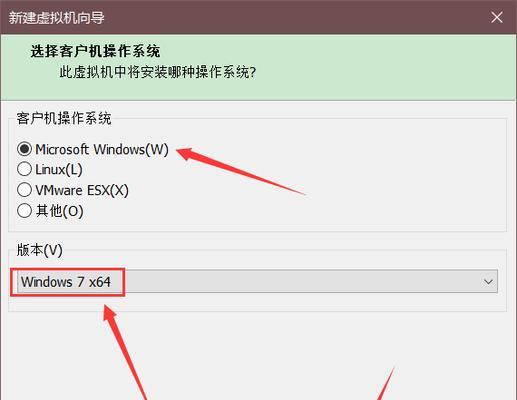
3.设置引导顺序
打开戴尔台式机,按下开机键时,进入BIOS设置界面,并将引导顺序调整为首先从光驱启动,保存并退出。
4.插入Windows7安装光盘
将Windows7安装光盘插入光驱,重新启动电脑,等待光盘自动启动。
5.选择语言和区域设置
在Windows7安装界面中,选择您偏好的语言和区域设置,点击下一步继续。
6.点击“安装”
在安装界面中,点击“安装”按钮开始安装Windows7系统。
7.接受许可协议
阅读并接受Windows7的许可协议,然后点击下一步。
8.选择安装类型
在安装类型界面中,选择“自定义(高级)”安装类型,以便进行更详细的系统设置。
9.设置系统分区
选择合适的磁盘分区,点击“新建”按钮创建新分区,然后选择主分区作为安装目标。
10.格式化磁盘
对选定的主分区进行格式化,以便安装新的操作系统。
11.安装过程等待
等待系统自动进行文件复制和安装过程,这可能需要一些时间,请耐心等待。
12.设定个人设置
根据个人喜好,设置计算机名称、密码等个人设置项。
13.进行最后配置
完成个人设置后,系统将进行最后的配置,此过程需要一段时间,请耐心等待。
14.安装完成重启
安装完成后,系统将提示重启电脑。拔掉光盘并按照系统提示操作,重新启动电脑。
15.Windows7系统安装成功
重新启动后,您将会看到Windows7系统的欢迎界面,此时您已成功安装Windows7操作系统。
通过本文的指导,您学会了如何在戴尔台式机上安装Windows7操作系统。在进行操作系统安装前,准备工具和备份重要文件十分重要。根据详细的步骤,您可以轻松完成安装过程。相信通过这个简单的教程,您能够更好地使用Windows7系统,提升电脑的使用体验。
转载请注明来自前沿数码,本文标题:《戴尔台式机安装Win7教程(详细步骤教你轻松安装Win7系统)》
标签:戴尔台式机
- 最近发表
-
- 解决电脑重命名错误的方法(避免命名冲突,确保电脑系统正常运行)
- 电脑阅卷的误区与正确方法(避免常见错误,提高电脑阅卷质量)
- 解决苹果电脑媒体设备错误的实用指南(修复苹果电脑媒体设备问题的有效方法与技巧)
- 电脑打开文件时出现DLL错误的解决方法(解决电脑打开文件时出现DLL错误的有效办法)
- 电脑登录内网错误解决方案(解决电脑登录内网错误的有效方法)
- 电脑开机弹出dll文件错误的原因和解决方法(解决电脑开机时出现dll文件错误的有效措施)
- 大白菜5.3装机教程(学会大白菜5.3装机教程,让你的电脑性能飞跃提升)
- 惠普电脑换硬盘后提示错误解决方案(快速修复硬盘更换后的错误提示问题)
- 电脑系统装载中的程序错误(探索程序错误原因及解决方案)
- 通过设置快捷键将Win7动态桌面与主题关联(简单设置让Win7动态桌面与主题相得益彰)
- 标签列表

